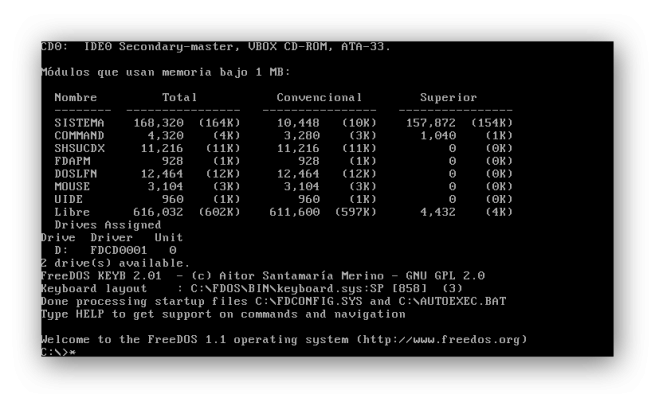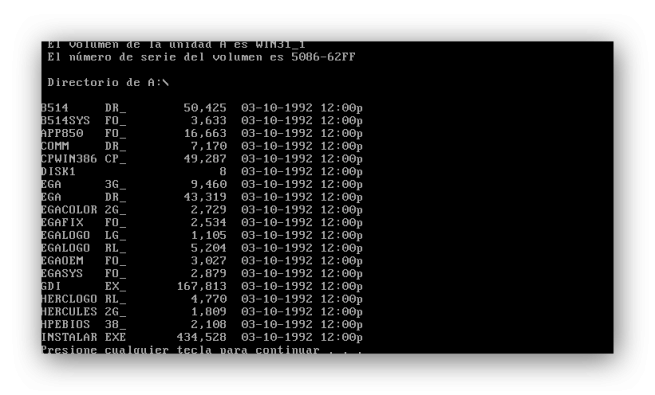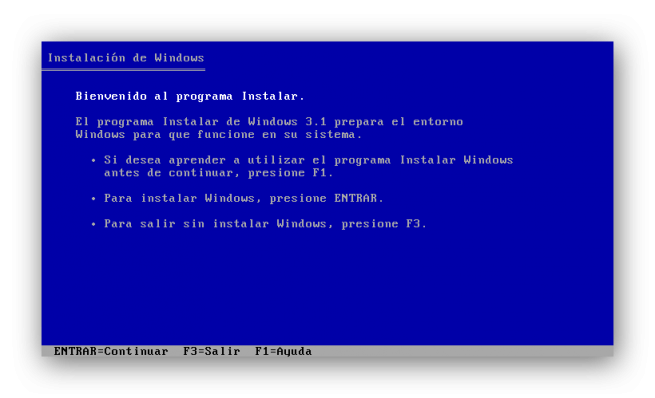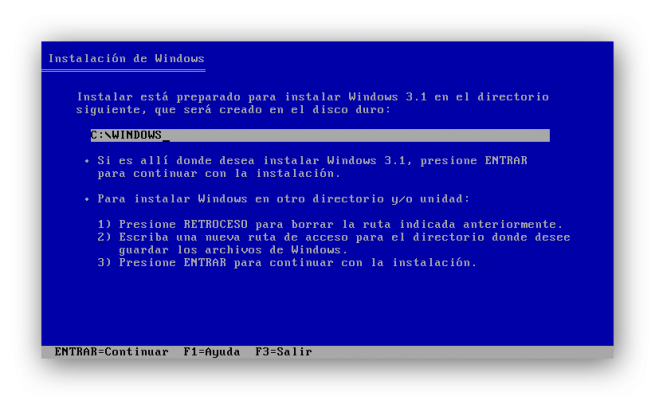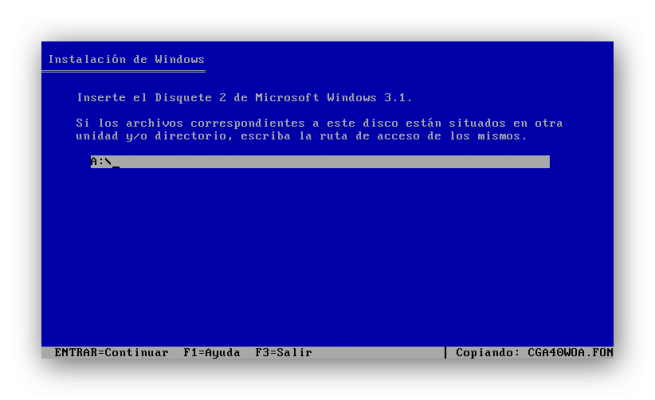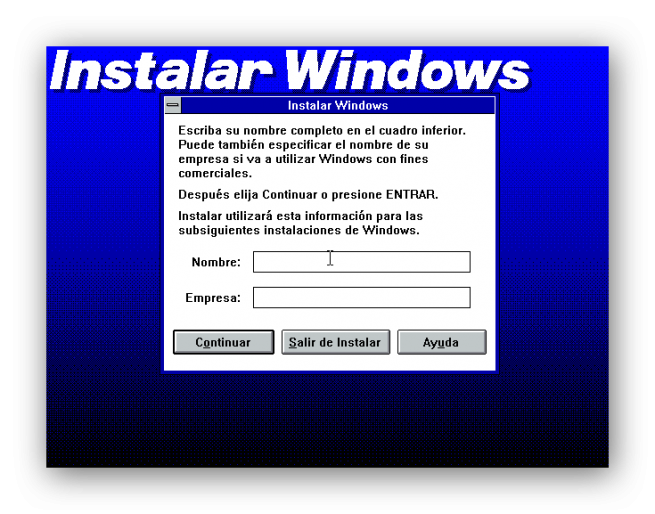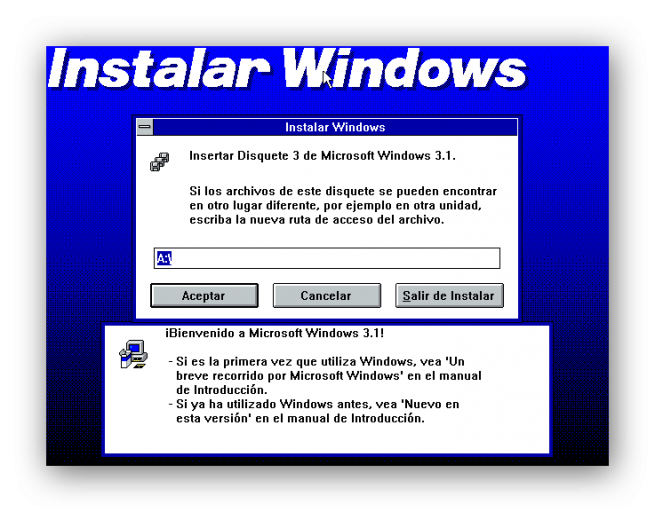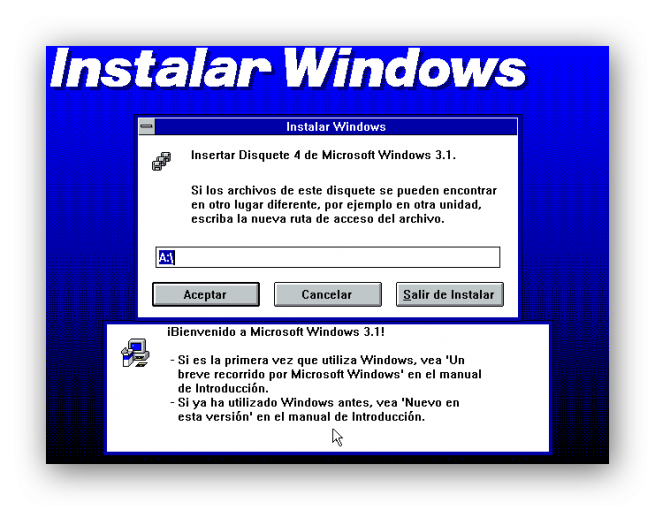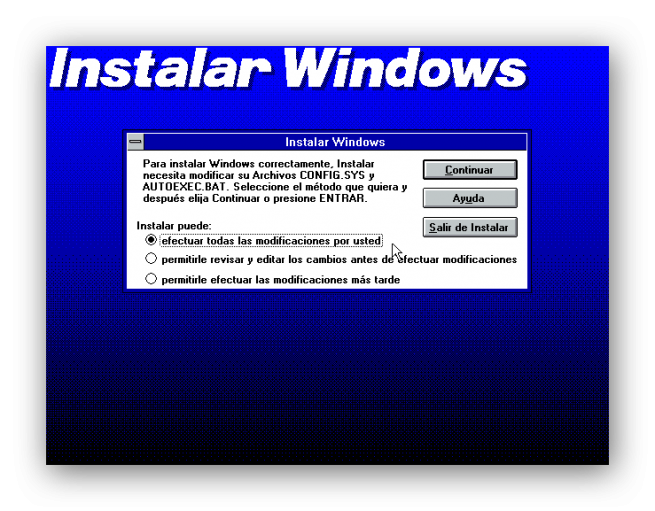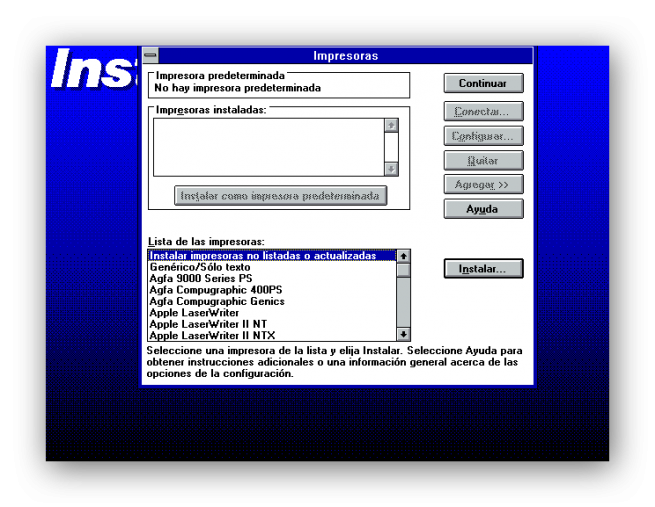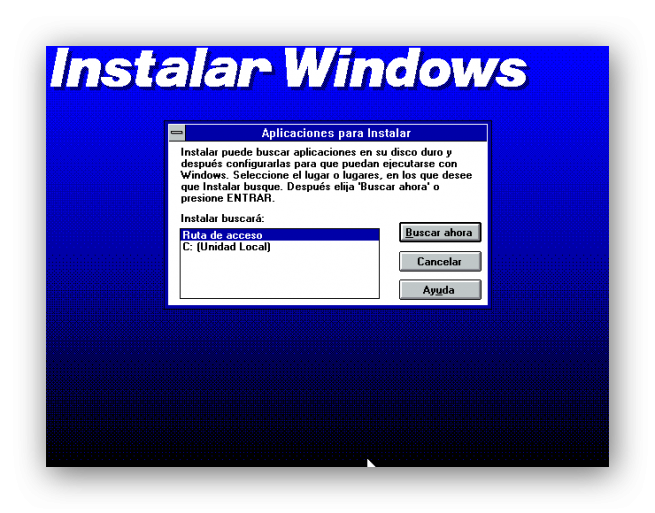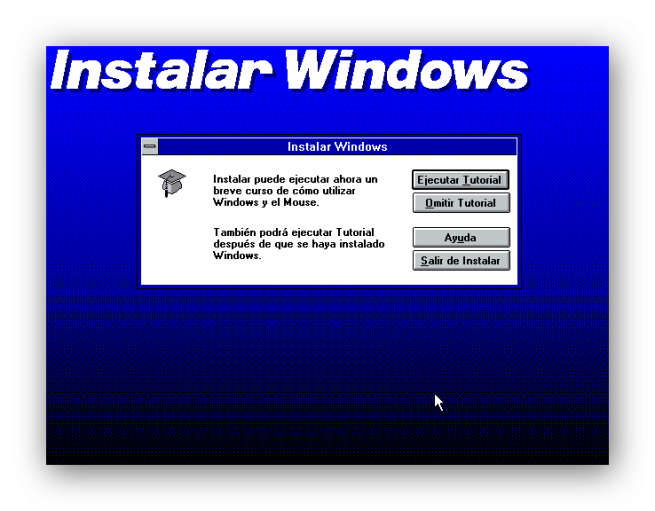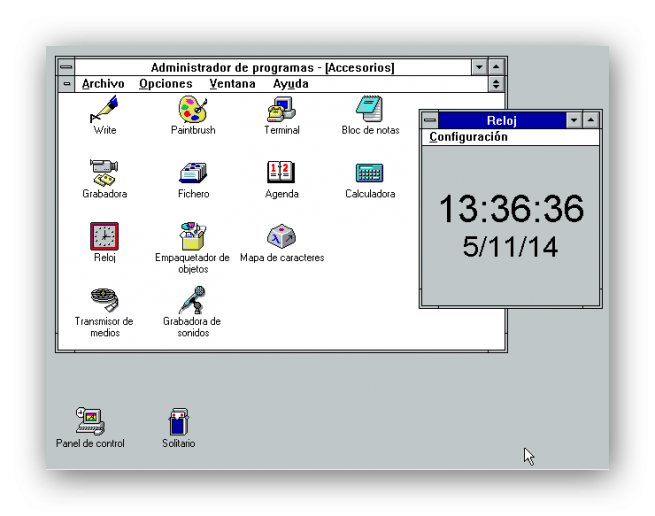Actualmente estamos acostumbrados a desenvolvernos sin problemas en los sistemas operativos modernos, sin embargo, estos sistemas no siempre han sido así. Los primeros sistemas operativos de Microsoft (MS-DOS) funcionaban en modo texto a través de una pantalla de fósforo o en blanco y negro. Al llegar Windows, este se distribuyó como una aplicación, una interfaz gráfica para el ordenador pero que funcionaba por encima de DOS.
En este artículo vamos a recordar cómo era el proceso de instalación de Windows 3.1, una de las versiones más utilizadas del sistema operativo anterior a Windows 95.
Primeros pasos
Lo primero que debemos hacer es instalar MS-DOS en la máquina donde vamos a instalar Windows 3.1. FreeDOS también sirve como sistema operativo base, por lo que en cualquier caso debemos tener instalado un sistema DOS sobre el que instalaremos MS-DOS.
Windows 3.1 se distribuía en 7 disquetes, 6 de ellos para la instalación del sistema operativo y el séptimo contenía una serie de controladores adicionales para el hardware más específico y moderno.
Lo primero que debemos hacer es ejecutar nuestro sistema MS-DOS o FreeDOS e introducir el disquete en la lectora. A continuación tecleamos A: para abrir la unidad.
Con el comando DIR podemos ver que funciona la lectora, pudiendo ver así la lista de archivos.
Tecleamos INSTALAR y comenzará el proceso de instalación.
Instalación de Windows 3.1
La primera ventana que veremos será la siguiente.
En ella podemos elegir si queremos ver la ayuda de la instalación, cerrar el asistente o comenzar con el proceso de copia. Pulsamos Enter para iniciar el proceso de copia. A continuación elegiremos si queremos la instalación rápida o la personalizada. Para poder acceder a un mayor número de configuraciones la personalizaremos con la tecla P.
Seguimos con el asistente y debemos elegir la ruta donde se instalará el sistema, por defecto C:Windows
En el siguiente paso se comprobarán los requisitos de nuestro equipo.
Podemos modificar cualquiera de los apartados correspondientes, sin embargo, si el asistente ha detectado todo nuestro hardware aceptaremos los requisitos que nos aparecen y continuaremos con el proceso.
Durante la instalación el sistema nos pedirá progresivamente que introduzcamos los nuevos discos de instalación.
Finalmente llegamos a una interfaz gráfica.
En ella debemos introducir nuestro nombre y el nombre de sistema de cara a identificarlo en una red. Continuamos con el asistente y nos preguntará por los programas y componentes que queremos instalar. Como tenemos espacio de sobra dejaremos las opciones por defecto seleccionadas y continuamos con el asistente.
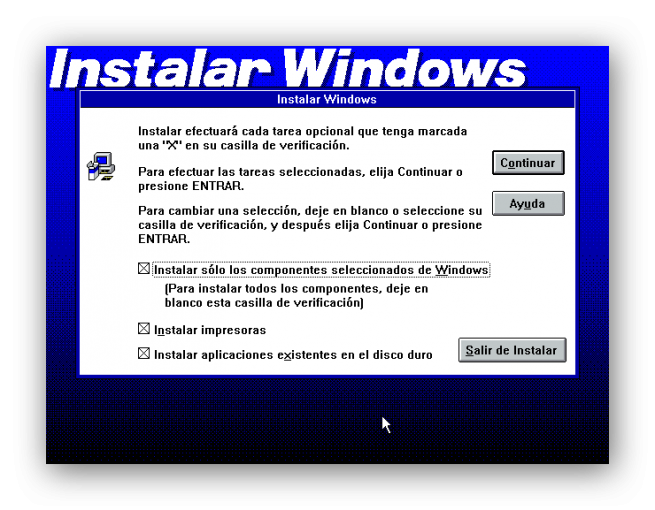
Antes de comenzar con la copia de archivos debemos establecer la memoria virtual de nuestro sistema. Los 24MB por defecto del asistente serán suficientes.
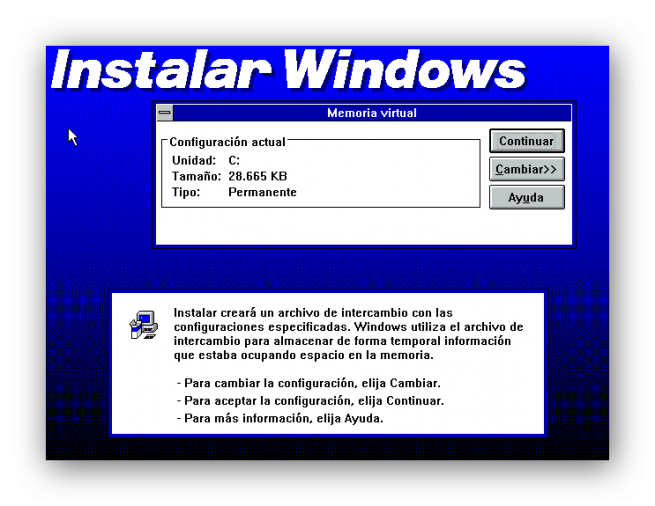
Finalmente comenzará el proceso de instalación. Durante la copia de archivos se nos pedirá varias veces cambiar el disco para que pueda seguir copiando los archivos.
Una vez termina la copia del sexto disco ya tendremos el sistema listo, aunque antes debemos realizar una serie de pasos adicionales antes de poder utilizarlo. En primer lugar modificar unos archivos de DOS para permitir el arranque del sistema.
También instalar las impresoras, en caso de tener una conectada.
Y analizar el disco duro en busca de aplicaciones para poder adaptarlas.
Ya ha finalizado el proceso de instalación de Windows 3.1.
Lo único que nos queda por hacer es reiniciar el sistema o volver a MS-DOS para arrancar manualmente Windows 3.1.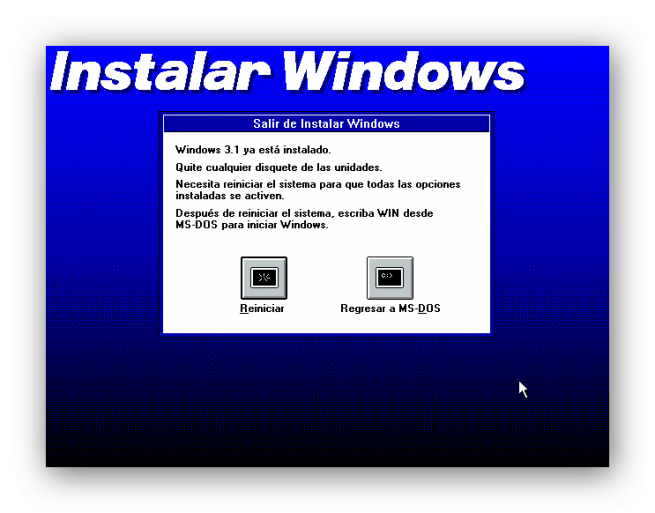
Desde DOS escribimos WIN y automáticamente cargará nuestro «nuevo» Windows 3.1.
¿Cuál fue el primer sistema operativo que utilizaste y por el que sientes nostalgia?